فتح ايفون بدون رمز مرور – يمكن أن يتم قفل جهاز iPhone أو تعطيله إذا قمت بإدخال رمز مرور خاطئ عدة مرات أو إذا نسيت رمز مرور جهاز iPhone الخاص بك. هذه مشكلة – طالما أن iPhone مغلقًا وليس لديك رمز المرور ، فلا يمكنك استخدامه. هذا يعني أنك ستحتاج إلى مسح محتويات iPhone والبدء من جديد. إليك ما يجب القيام به في هذه المقالة من مدونة عربي تك التقنية Arabitec.com
شرح طريقة فتح ايفون بدون رمز مرور
هناك أخبار جيدة وأخبار سيئة. الخبر السار هو أنه يمكنك فتح قفل iPhone حتى بدون رمز المرور الخاص به. الأخبار السيئة هي أنه يجب عليك مسح محتويات iPhone وإعداده من نقطة الصفر. إذا كان لديك نسخة احتياطية حديثة من جهاز iPhone الخاص بك ، فيمكنك استعادتها وإعادتها إلى وضعها الطبيعي. إذا لم يكن الأمر كذلك ، فقد تفقد بعض البيانات. إليك ما يجب فعله:
إذا كنت تستخدم Windows ، فقم بتثبيت iTunes على جهاز الكمبيوتر الخاص بك. إذا كنت تستخدم جهاز Mac ، فانتقل إلى الخطوة التالية.
ابدأ بإيقاف تشغيل جهاز iPhone الخاص بك (تختلف الخطوات حسب الطراز ، لكن الرابط يحتوي على إرشادات لكل جهاز iPhone).
قم بتوصيل كابل USB المرفق مع الهاتف بجهاز iPhone الخاص بك ، ولكن ليس بجهاز الكمبيوتر الخاص بك.
اضغط باستمرار على زر لوضع جهاز iPhone الخاص بك في وضع الاسترداد:
- على iPhone 8 و iPhone X والإصدارات الأحدث و iPhone SE (الجيل الثاني) والإصدارات الأحدث ، استخدم الزر الجانبي
- على iPhone 7 ، اضغط مع الاستمرار على زر خفض مستوى الصوت
- على iPhone 6 و iPhone SE (الجيل الأول) والإصدارات الأقدم ، اضغط مع الاستمرار على زر الصفحة الرئيسية.
استمر في الضغط على الزر وقم بتوصيل الطرف الآخر من كابل USB بجهاز الكمبيوتر الخاص بك.
عندما تظهر شاشة Recovery Mode على جهاز iPhone الخاص بك ، اترك الزر.
يعتمد ما تفعله هنا على نوع الكمبيوتر الذي تستخدمه:
على نظام Windows: افتح iTunes.
على نظام Mac: افتح نافذة Finder جديدة وانقر على iPhone الخاص بك في الشريط الجانبي الأيسر (قد تحتاج إلى توسيع قسم المواقع).
انقر فوق استعادة.
عملية الاسترداد لجهاز iPhone على Mac
اتبع جميع التعليمات التي تظهر على الشاشة. أثناء قيامك بذلك ، ستحتاج إلى الانتظار حتى يقوم جهاز الكمبيوتر الخاص بك بتنزيل البرامج المحدثة ، ومسح جهاز iPhone الخاص بك ، وإعادته إلى وضع الإعداد.
كجزء من الإعداد ، يمكنك اختيار الاستعادة من نسخة احتياطية (إذا كان لديك واحدة) وتعيين رمز مرور جديد.
عند اكتمال الإعداد ، افصل جهاز iPhone عن الكمبيوتر.
هناك الكثير من تطبيقات الطرف الثالث التي تدعي أنها قادرة على فتح قفل iPhone بدون رمز المرور. لا تصدق ذلك. من الصعب جدًا هزيمة أمان Apple. على الرغم من وجود بعض الحالات المحدودة للغاية من المتسللين الذين يتحايلون على الأمان ، فإن ذلك يتطلب أجهزة باهظة الثمن ومتطورة للغاية. لا تضيع أموالك.
كيفية فتح iPhone بدون كلمة المرور باستخدام Find My
إذا لم يكن لديك جهاز كمبيوتر ، فيمكنك استخدام خدمة Find My من Apple (والتي تُستخدم عادةً للعثور على الأجهزة المفقودة) لإلغاء قفل جهاز iPhone الخاص بك عن طريق محوه. هذا يفترض أنك قمت بالفعل بإعداد Find My ، بالطبع. إذا كان لديك ، فاتبع الخطوات التالية:
على أي جهاز متصل بالإنترنت ، افتح متصفح الويب وانتقل إلى iCloud.com.
قم بتسجيل الدخول باستخدام معرف Apple وكلمة المرور (هذا ليس رمز المرور لجهاز iPhone الخاص بك. إنه اسم المستخدم وكلمة المرور المستخدمة مع أجهزة Apple وعند شراء أشياء من منصات Apple مثل App Store).
انقر فوق Find iPhone.
انقر فوق All Devices ثم انقر فوق iPhone الخاص بك.
انقر فوق مسح iPhone.
في النافذة المنبثقة ، انقر فوق مسح.
بعد مسح جهاز iPhone الخاص بك ، يمكنك إعداده كالجديد أو اختيار استعادة بياناتك من نسخة احتياطية وتعيين رمز مرور جديد.
إذا جربت هذه الخيارات وما زلت غير قادر على فتح قفل جهاز iPhone الخاص بك ، فيمكنك الاتصال بشركة Apple للحصول على الدعم. للحصول على مساعدة عبر الإنترنت أو عبر الهاتف ، انتقل إلى موقع ويب دعم Apple. يمكنك أيضًا تحديد موعد للحصول على مساعدة شخصية في أقرب متجر Apple Store.
كيف أقوم بإلغاء قفل جهاز iPhone الخاص بي بدون كلمة مرور وهاتفي فقط؟
إذا كان جهاز iPhone الخاص بك يعمل بنظام iOS 15.2 أو إصدار أحدث ، وكان Find My قيد التشغيل ، وكنت متصلاً بشبكة Wi-Fi أو بالبيانات الخلوية ، فاستمر في تجربة كلمة المرور حتى ترى “محو iPhone” في الركن الأيمن السفلي. حدد محو iPhone ، ثم أدخل كلمة مرور معرف Apple الخاص بك عندما يُطلب منك ذلك. سيؤدي هذا إلى مسح جهاز iPhone الخاص بك وإعادة تعيينه إلى إعدادات المصنع ، وعند هذه النقطة يمكنك استعادته أثناء الإعداد.
كيف أقوم بإلغاء قفل جهاز iPhone الخاص بي بدون كلمة مرور وبدون جهاز كمبيوتر؟
طالما أن Find My قيد التشغيل ، يمكنك استخدام تطبيق Find My على جهاز iPad متصل أو حتى متصفح الويب على هاتف Android لإعادة تعيين جهاز iPhone الخاص بك وإلغاء قفله بدلاً من جهاز الكمبيوتر.
هل يمكنني فتح iPhone الخاص بي بدون رمز مرور باستخدام الكاميرا؟
كانت هناك أخطاء واستغلال في الإصدارات القديمة من iOS والتي من شأنها أن تسمح لك بإلغاء قفل جهاز iPhone الخاص بك عن طريق الوصول إلى الكاميرا ، ولكن تم إغلاق هذه الثغرات الأمنية لفترة طويلة الآن.
إقرأ أيضاً: نقل الملفات بين iPhone و Mac – شرح أسهل الطرق
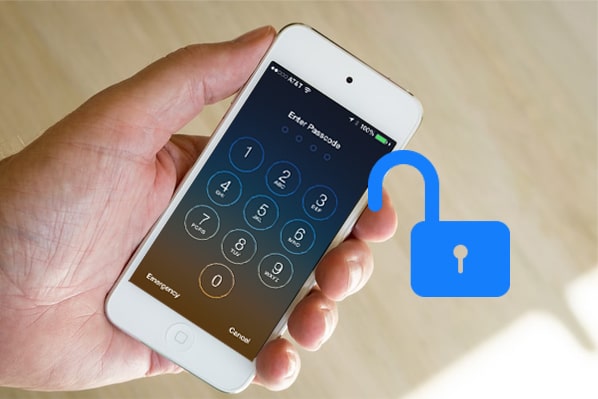


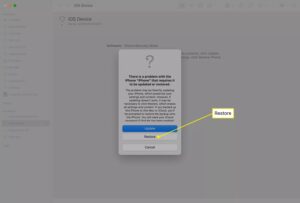

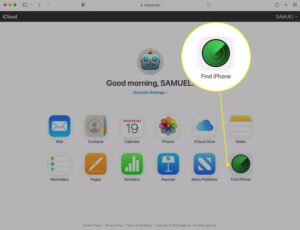
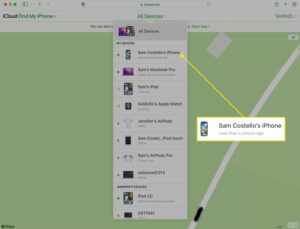
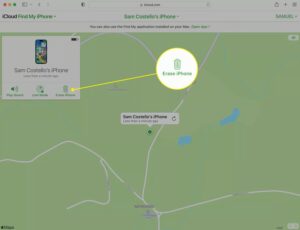
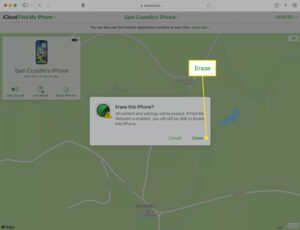
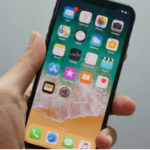
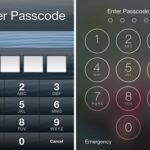




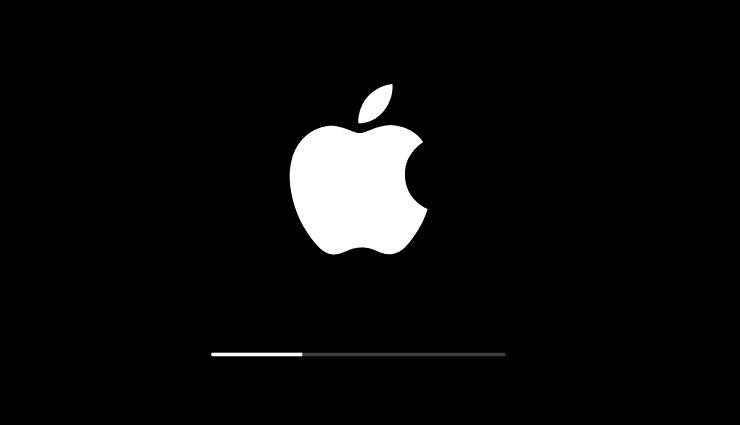
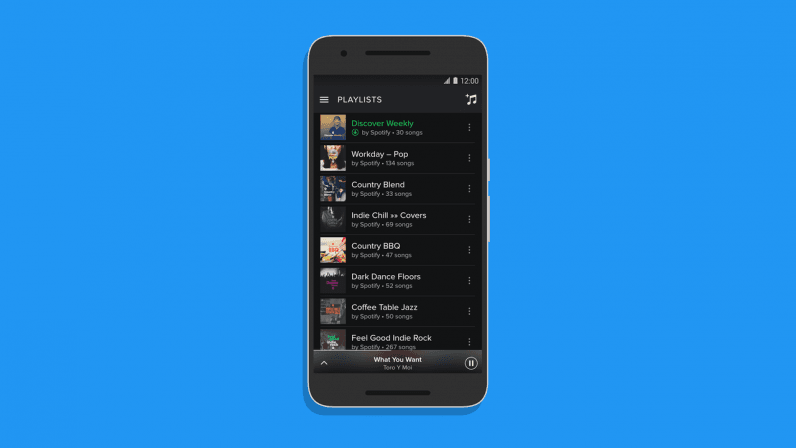

[…] إقرأ أيضاً: فتح ايفون بدون رمز مرور – شرح طريقة فعل ذلك […]
[…] إقرأ أيضاً: فتح ايفون بدون رمز مرور – شرح طريقة فعل ذلك […]